Integrasi Dialogflow Messenger menyediakan dialog chat yang dapat disesuaikan untuk agen Anda yang dapat disematkan di situs Anda. Dialog chat diimplementasikan sebagai jendela dialog yang dapat dibuka dan ditutup oleh pengguna akhir Anda. Saat dibuka, dialog chat akan muncul di atas konten Anda di sisi kanan bawah layar.
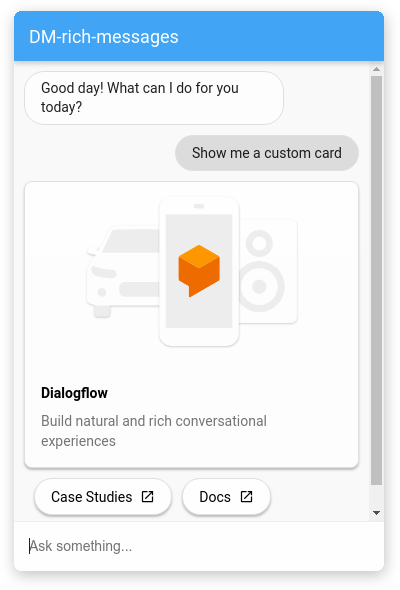
Batasan
- Hanya bahasa agen default yang didukung oleh integrasi ini.
Menyiapkan dan menguji
Untuk menyiapkan dan mengaktifkan Dialogflow Messenger:
- Buka konsol Dialogflow ES.
- Klik Integrasi di menu sidebar kiri.
- Klik Dialogflow Messenger.
- Dialog konfigurasi akan terbuka.
- Pilih lingkungan.
- Klik Enable.
- Salin kode sematan untuk ditempelkan di situs Anda.
- Klik Coba Sekarang untuk menguji agen Anda.
- Di pojok kanan bawah jendela, tombol akan muncul dengan logo Dialogflow. Klik tombol ini.
- Dialog chat akan terbuka dan Anda dapat berinteraksi dengannya.
- Tutup dialog chat setelah Anda selesai menguji.
- Klik Tutup pada dialog konfigurasi.
Penyematan
Tempelkan kode sematan yang Anda salin di atas ke halaman web di situs Anda.
Elemen HTML <script> dan <df-messenger>
harus berada di elemen <body> halaman Anda.
Untuk memungkinkan tata letak responsif,
tambahkan juga kode berikut ke halaman Anda:
<meta name="viewport" content="width=device-width, initial-scale=1">
Penyesuaian HTML
Anda dapat menyesuaikan berbagai aspek
untuk tampilan dan perilaku dialog chat.
Elemen HTML df-messenger memiliki atribut berikut:
| Atribut | Kebijakan input | Nilai |
|---|---|---|
agent-id |
Wajib | ID agen yang terkait dengan agen Dialogflow. Kolom ini sudah terisi otomatis dengan ID agen Anda. |
chat-icon |
Opsional | Ikon yang digunakan untuk tombol buka dialog chat. Ikon Dialogflow adalah ikon default. Kolom ini harus berupa URL publik. Ukuran ikon harus 36 px kali 36 px. |
chat-title |
Wajib | Judul yang ditampilkan di bagian atas dialog chat. Kolom ini telah diisi otomatis dengan nama agen Anda. |
expand |
Opsional | Atribut Boolean yang menyetel dialog chat agar terbuka saat halaman dimuat. Secara default, dialog chat ditutup saat halaman dimuat. |
intent |
Opsional | event yang digunakan untuk memicu intent pertama saat dialog chat dibuka. Kolom ini sudah terisi otomatis dengan peristiwa WELCOME. |
language-code |
Wajib | Kode bahasa default untuk maksud pertama. Kolom ini telah diisi otomatis dengan bahasa default agen. |
session-id |
Opsional | ID sesi. Jika tidak diberikan, integrasi akan membuat ID unik untuk setiap dialog chat. |
user-id |
Opsional | Dapat digunakan untuk melacak pengguna di seluruh sesi. Anda dapat meneruskan nilai ke Dialogflow melalui kolom queryParams.payload.userId dalam permintaan deteksi maksud. |
wait-open |
Opsional | Atribut boolean yang menunda acara sambutan hingga dialog benar-benar dibuka. |
Penyesuaian CSS
Anda dapat menyesuaikan gaya dialog chat dengan menetapkan variabel CSS.
Variabel CSS berikut dapat diberikan:
| Variabel CSS | Properti yang terpengaruh |
|---|---|
df-messenger-bot-message |
Warna latar belakang balon untuk pesan agen. |
df-messenger-button-titlebar-color |
Warna untuk tombol mengambang dan kolom judul dialog chat. |
df-messenger-button-titlebar-font-color |
Warna font untuk judul di kolom judul. |
df-messenger-chat-background-color |
Warna untuk latar belakang dialog chat. |
df-messenger-font-color |
Warna font untuk pesan. |
df-messenger-input-box-color |
Warna latar belakang untuk kotak input teks. |
df-messenger-input-font-color |
Warna font untuk kotak input teks. |
df-messenger-input-placeholder-font-color |
Warna font untuk teks placeholder di kotak input teks. |
df-messenger-minimized-chat-close-icon-color |
Warna ikon tutup dalam tampilan chat tertutup. |
df-messenger-send-icon |
Warna ikon kirim di kotak input teks. |
df-messenger-user-message |
Warna latar belakang balon untuk pesan pengguna. |
Contoh kode:
<style>
df-messenger {
--df-messenger-bot-message: #878fac;
--df-messenger-button-titlebar-color: #df9b56;
--df-messenger-chat-background-color: #fafafa;
--df-messenger-font-color: white;
--df-messenger-send-icon: #878fac;
--df-messenger-user-message: #479b3d;
}
</style>
Setelan di atas akan menghasilkan:
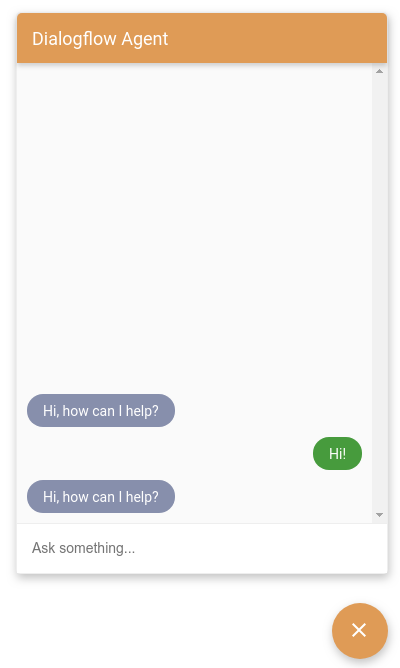
Peristiwa JavaScript
Dialogflow Messenger memicu berbagai peristiwa yang dapat Anda buat pemroses peristiwanya.
Target peristiwa untuk peristiwa ini adalah elemen df-messenger.
Untuk menambahkan pemroses peristiwa untuk elemen df-messenger,
tambahkan kode JavaScript berikut,
dengan event-type adalah salah satu nama peristiwa yang dijelaskan di bawah:
const dfMessenger = document.querySelector('df-messenger');
dfMessenger.addEventListener('event-type', function (event) {
// Handle event
...
});
Jenis peristiwa berikut didukung:
df-accordion-clicked
Peristiwa ini terjadi saat pengguna mengklik elemen accordion. Struktur peristiwa akan terlihat seperti berikut:
element: {
title: string,
subtitle: string,
image: {
src: {rawUrl: string}
},
text: string
}
df-button-clicked
Peristiwa ini terjadi saat pengguna mengklik elemen tombol. Struktur peristiwa akan terlihat seperti berikut:
element: {
icon: {
type: string,
color: string
},
text: string,
link: string,
event: EventInput,
payload: {}
}
df-chip-clicked
Peristiwa ini terjadi saat pengguna memilih chip saran. Struktur peristiwa akan terlihat seperti berikut:
query: string // Text of the suggestion chip that was selected.
df-info-card-clicked
Peristiwa ini terjadi saat pengguna akhir mengklik item informasi di titlebar. Struktur peristiwa akan terlihat seperti berikut:
element: {
title: string,
image: {
src: {rawUrl: string}
},
actionLink: string
}
df-list-element-clicked
Peristiwa ini terjadi saat pengguna mengklik item dalam daftar. Struktur peristiwa akan terlihat seperti berikut:
element: {
title: string,
subtitle: string,
image: {
src: {rawUrl}
},
event: {
name: string,
parameters: {},
languageCode: string
},
payload: {}
}
df-messenger-error
Peristiwa ini terjadi saat Dialogflow API mengirimkan kode status error. Struktur peristiwa akan terlihat seperti berikut:
error: {
"error": {
"code": <error_code>,
"message": <error_message>,
"status": <error_status>
}
}
df-messenger-loaded
Peristiwa ini dipicu saat elemen df-messenger dimuat
dan diinisialisasi sepenuhnya.
df-request-sent
Peristiwa ini terjadi saat permintaan dibuat ke Dialogflow API.
Peristiwa ini, bersama dengan df-response-received,
dapat digunakan untuk memantau latensi permintaan.
Struktur peristiwa akan terlihat seperti berikut:
requestBody: {
"queryParams": {
object(QueryParameters)
},
"queryInput": {
object(QueryInput)
},
"inputAudio": string
}
df-response-received
Peristiwa ini terjadi saat respons diterima dari Dialogflow API. Struktur peristiwa akan terlihat seperti berikut:
response: detectIntentResponse
df-user-input-entered
Peristiwa ini terjadi saat pengguna akhir memasukkan kueri. Struktur peristiwa akan terlihat seperti berikut:
input: string // Text entered by user
Fungsi JavaScript
Elemen df-messenger menyediakan
fungsi
yang dapat Anda panggil untuk memengaruhi perilakunya.
renderCustomText
Fungsi ini merender pesan teks sederhana, seolah-olah berasal dari Dialogflow sebagai respons teks sederhana.
Contoh:
const dfMessenger = document.querySelector('df-messenger');
dfMessenger.renderCustomText('Custom text');
renderCustomCard
Fungsi ini merender kartu kustom, seolah-olah berasal dari Dialogflow sebagai pesan respons multimedia. Format respons payload kustom ditentukan di bagian Pesan respons multimedia.
Contoh:
const dfMessenger = document.querySelector('df-messenger');
const payload = [
{
"type": "info",
"title": "Info item title",
"subtitle": "Info item subtitle",
"image": {
"src": {
"rawUrl": "https://example.com/images/logo.png"
}
},
"actionLink": "https://example.com"
}];
dfMessenger.renderCustomCard(payload);
showMinChat
Fungsi ini menampilkan versi minimal dari daftar pesan.
Contoh:
const dfMessenger = document.querySelector('df-messenger');
dfMessenger.showMinChat();
Pesan respons lengkap
Saat membuat pesan respons multimedia, Anda dapat membuat Respons Teks dan Payload Kustom dari tab respons Default untuk maksud (intent). Respons teks digunakan untuk respons agen dasar, dan payload kustom digunakan untuk respons lengkap. Format payload kustom untuk semua jenis respons memiliki struktur dasar berikut:
{
"richContent": [
[
{
"type": "type-id",
...
},
{
"type": "type-id",
...
}
],
[
{
"type": "type-id",
...
},
{
"type": "type-id",
...
}
]
]
}
Perhatikan bahwa nilai richContent memungkinkan
satu array luar dan beberapa array dalam.
Respons dalam array dalam diikat bersama dalam satu kartu visual.
Jika array luar berisi beberapa array dalam, beberapa kartu akan ditampilkan—satu untuk setiap array dalam.
Subbagian yang tersisa menjelaskan berbagai jenis respons yang dapat Anda konfigurasi untuk payload kustom.
Jenis respons info
Jenis respons info adalah kartu judul sederhana yang dapat diklik atau disentuh pengguna.
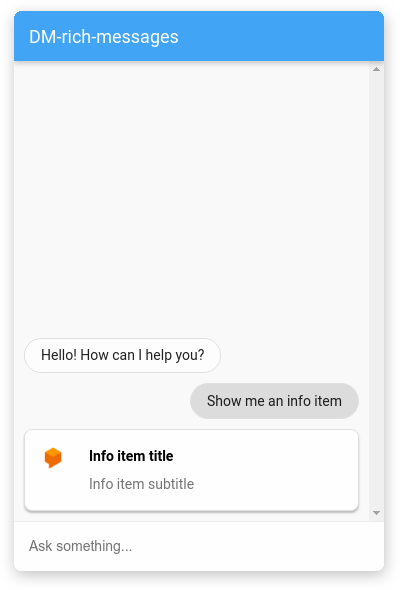
Tabel berikut menjelaskan kolom:
| Nama | Jenis | Deskripsi |
|---|---|---|
type |
string | Jenis respons: "info" |
title |
string | Judul kartu |
subtitle |
string | Subtitel kartu |
image |
objek | Gambar |
image.src |
objek | Sumber gambar |
image.src.rawUrl |
string | URL publik untuk gambar |
actionLink |
string | URL yang harus diikuti saat kartu diklik |
Contoh:
{
"richContent": [
[
{
"type": "info",
"title": "Info item title",
"subtitle": "Info item subtitle",
"image": {
"src": {
"rawUrl": "https://example.com/images/logo.png"
}
},
"actionLink": "https://example.com"
}
]
]
}
Jenis respons deskripsi
Jenis respons deskripsi adalah kartu informatif yang dapat memiliki beberapa baris teks.
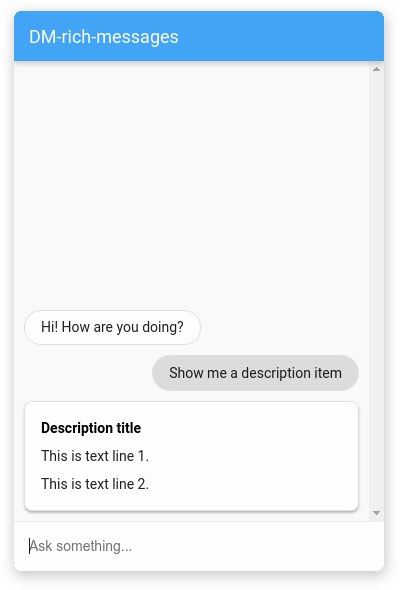
Tabel berikut menjelaskan kolom:
| Nama | Jenis | Deskripsi |
|---|---|---|
type |
string | Jenis respons: "description" |
title |
string | Judul kartu |
text |
array<string> | Array string, di mana setiap string dirender di baris baru |
Contoh:
{
"richContent": [
[
{
"type": "description",
"title": "Description title",
"text": [
"This is text line 1.",
"This is text line 2."
]
}
]
]
}
Jenis respons gambar
Jenis respons gambar adalah kartu gambar yang dapat diklik atau disentuh pengguna.
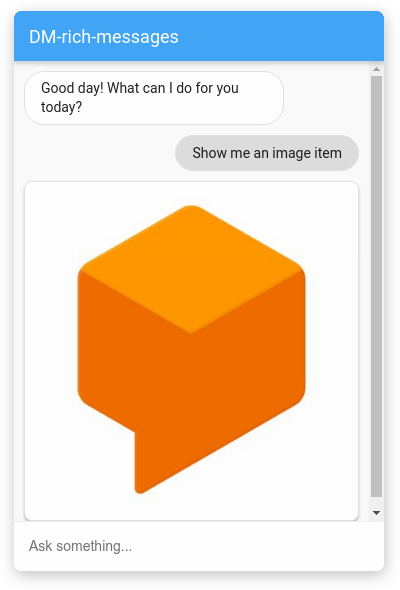
Tabel berikut menjelaskan kolom:
| Nama | Jenis | Deskripsi |
|---|---|---|
type |
string | Jenis respons: "image" |
rawUrl |
string | URL publik untuk gambar |
accessibilityText |
string | Teks alternatif untuk gambar |
Contoh:
{
"richContent": [
[
{
"type": "image",
"rawUrl": "https://example.com/images/logo.png",
"accessibilityText": "Example logo"
}
]
]
}
Jenis respons tombol
Jenis respons tombol adalah tombol kecil dengan ikon yang dapat diklik atau disentuh pengguna.
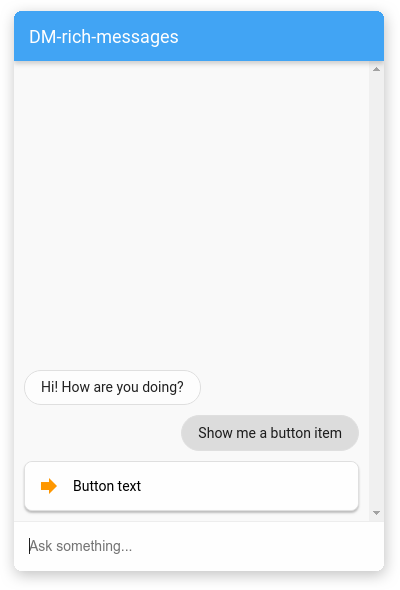
Tabel berikut menjelaskan kolom:
| Nama | Jenis | Deskripsi |
|---|---|---|
type |
string | Jenis respons: "button" (tombol) |
icon |
objek | Ikon untuk tombol |
icon.type |
string | Ikon dari library ikon Material. Ikon default adalah panah |
icon.color |
string | Kode heksadesimal warna |
text |
string | Teks tombol |
link |
string | URL yang akan dibuka saat tombol diklik |
event |
objek | Peristiwa Dialogflow yang dipicu saat tombol diklik, lihat referensi REST EventInput |
Contoh:
{
"richContent": [
[
{
"type": "button",
"icon": {
"type": "chevron_right",
"color": "#FF9800"
},
"text": "Button text",
"link": "https://example.com",
"event": {
"name": "",
"languageCode": "",
"parameters": {}
}
}
]
]
}
Jenis respons daftar
Jenis respons daftar adalah kartu dengan beberapa opsi yang dapat dipilih pengguna.
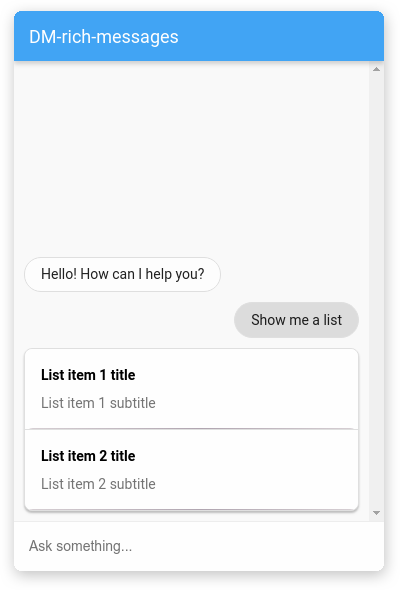
Respons berisi array jenis respons list dan divider.
Tabel berikut menjelaskan jenis list:
| Nama | Jenis | Deskripsi |
|---|---|---|
type |
string | Jenis respons: "list" |
title |
string | Judul opsi |
subtitle |
string | Subtitel opsi |
event |
objek | Peristiwa Dialogflow yang dipicu saat opsi diklik, lihat referensi REST EventInput |
Tabel berikut menjelaskan jenis divider:
| Nama | Jenis | Deskripsi |
|---|---|---|
type |
string | Jenis respons: "divider" |
Contoh:
{
"richContent": [
[
{
"type": "list",
"title": "List item 1 title",
"subtitle": "List item 1 subtitle",
"event": {
"name": "",
"languageCode": "",
"parameters": {}
}
},
{
"type": "divider"
},
{
"type": "list",
"title": "List item 2 title",
"subtitle": "List item 2 subtitle",
"event": {
"name": "",
"languageCode": "",
"parameters": {}
}
}
]
]
}
Jenis respons accordion
Jenis respons akordeon adalah kartu kecil yang dapat diklik atau disentuh pengguna untuk meluaskan dan menampilkan lebih banyak teks.
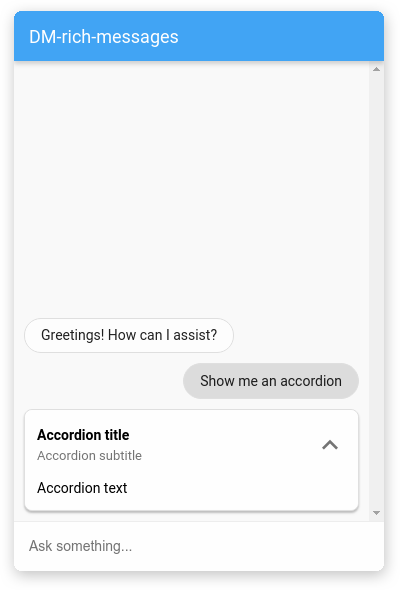
Tabel berikut menjelaskan kolom:
| Nama | Jenis | Deskripsi |
|---|---|---|
type |
string | Jenis respons: "accordion" |
title |
string | Judul accordion |
subtitle |
string | Subtitel akordeon |
image |
objek | Gambar |
image.src |
objek | Sumber gambar |
image.src.rawUrl |
string | URL publik untuk gambar |
text |
string | Teks akordeon |
Contoh:
{
"richContent": [
[
{
"type": "accordion",
"title": "Accordion title",
"subtitle": "Accordion subtitle",
"image": {
"src": {
"rawUrl": "https://example.com/images/logo.png"
}
},
"text": "Accordion text"
}
]
]
}
Jenis respons chip saran
Jenis respons chip saran memberikan daftar chip saran yang dapat diklik kepada pengguna akhir.
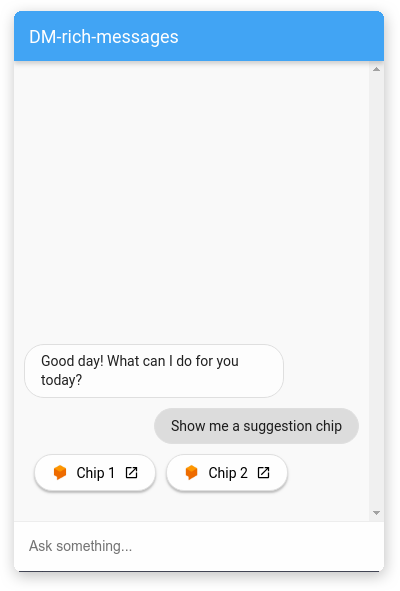
Tabel berikut menjelaskan kolom:
| Nama | Jenis | Deskripsi |
|---|---|---|
type |
string | Jenis respons: "chips" |
options |
array<object> | Array objek Opsi |
options[].text |
string | Teks opsi |
options[].image |
objek | Gambar Opsi |
options[].image.src |
objek | Sumber gambar opsi |
options[].image.src.rawUrl |
string | Opsi URL publik untuk gambar |
options[].link |
string | Link opsi |
Contoh:
{
"richContent": [
[
{
"type": "chips",
"options": [
{
"text": "Chip 1",
"image": {
"src": {
"rawUrl": "https://example.com/images/logo.png"
}
},
"link": "https://example.com"
},
{
"text": "Chip 2",
"image": {
"src": {
"rawUrl": "https://example.com/images/logo.png"
}
},
"link": "https://example.com"
}
]
}
]
]
}
Menggabungkan jenis respons
Elemen pesan multimedia individual untuk Dialogflow Messenger dapat digunakan untuk membuat kartu kustom yang sesuai dengan kebutuhan Anda. Berikut adalah contoh yang menggunakan beberapa elemen yang tercantum di atas:
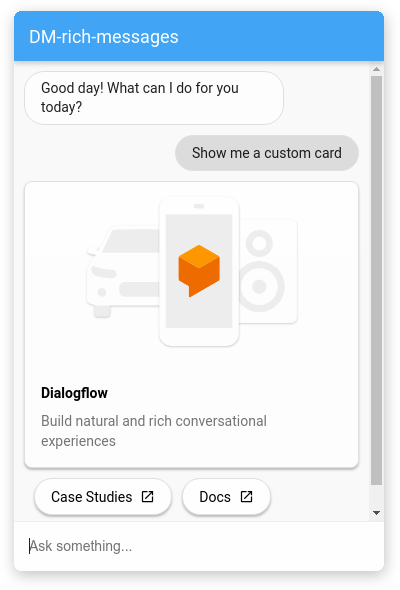
{
"richContent": [
[
{
"type": "image",
"rawUrl": "https://example.com/images/logo.png",
"accessibilityText": "Dialogflow across platforms"
},
{
"type": "info",
"title": "Dialogflow",
"subtitle": "Build natural and rich conversational experiences",
"actionLink": "https://cloud.google.com/dialogflow/docs"
},
{
"type": "chips",
"options": [
{
"text": "Case Studies",
"link": "https://cloud.google.com/dialogflow/case-studies"
},
{
"text": "Docs",
"link": "https://cloud.google.com/dialogflow/docs"
}
]
}
]
]
}
Proses Debug
Untuk menguji agen Anda dengan Dialogflow Messenger secara lokal:
- Sematkan elemen Dialogflow Messenger di halaman seperti yang dijelaskan di atas.
- Mulai server HTTP lokal untuk halaman tersebut dengan port tertentu.
- Akses halaman tersebut di
http://localhost:port_number.

